Все больше и больше профессионалов ищут, как конвертировать PPT в PDF высокого качества. Однако, не имея правильного инструмента, вы найдете преобразование PPT в PDF высокого разрешения довольно сложным. Кроме того, когда вы делаете преобразование, вы заметите, что разрешение также уменьшилось. Именно по этой причине люди часто ищут лучшие инструменты для выполнения преобразования.

![]() Работает на основе ИИ
Работает на основе ИИ
Способ 1. Преобразование PPT в PDF высокого качества - PDFelement
Для преобразования PowerPoint в PDF высокого разрешения, вы можете рассмотреть Wondershare PDFelement - Редактор PDF-файлов. Это универсальное PDF-программное обеспечение, которое позволит вам с легкостью конвертировать PPT в PDF с высоким разрешением. Кроме того, эта надежная платформа поставляется с множеством богатых возможностей, например, вы можете использовать ее для редактирования, аннотирования, печати, OCR, создания и даже конвертирования PDF. Выбирайте программное обеспечение, которое предлагает множество функций, чтобы наряду с преобразованием, вы могли редактировать документ.
Прочитайте это пошаговое руководство, чтобы узнать, как вы можете конвертировать PPT в PDF в высоком качестве с помощью PDFelement.
Шаг 1. Загрузите PDFelement
Запустите PDFelement на своем компьютере. На главном экране вы увидите кнопку "Создать PDF". Нажмите на нее, чтобы начать процесс преобразования. В программе также есть функция перетаскивания. Если вы хотите, вы можете использовать функцию перетаскивания.

Шаг 2. Конвертируйте PPT в PDF высокого качества
Нажав на опцию "Создать PDF", вы должны загрузить PPT, который вам нужно преобразовать в PDF. Затем нажмите на опцию "Сохранить как". Сохранение файла приведет к преобразованию PPT в PDF. Это самый простой способ конвертировать PPT в PDF в высоком качестве.

Шаг 3. Отредактируйте PDF (необязательно)
Утилита также позволит вам отредактировать PDF-файл. Однако это необязательно. Если вы чувствуете, что хотите внести некоторые изменения, нажмите на опцию "Редактировать", чтобы отредактировать PDF.

Способ 2. Преобразование PPT в PDF высокого качества - Wondershare PDF Converter Pro
Вы также можете получить Wondershare PDF Converter Pro для преобразования PPT в PDF в высоком разрешении. Это программное обеспечение позволит вам конвертировать PPT в PDF, но вы можете использовать ту же платформу для конвертирования в различные форматы. Процесс выполнения этого также довольно простой и бесшовный. Просмотрите пошаговое руководство, чтобы узнать, как вы можете комфортно конвертировать PPTX в PDF.
Шаг 1. Скачайте Wondershare PDF Converter Pro
Чтобы начать процесс конвертирования, необходимо сначала скачать Wondershare PDF Converter Pro. Запустите этот PDF-конвертер, затем вы увидите опцию добавления PPT на экране программы. Добавьте PPT, который необходимо преобразовать в PPT. Опция "Добавить файл" будет находиться в левой нижней части экрана. После добавления файла, теперь время, чтобы превратить его в PDF.

Шаг 2: Преобразуйте PPT в PDF
Последним шагом будет нажатие кнопки "Создать". Эта опция будет в правом нижнем углу. Нажмите на нее и сохраните PPT в PDF. Таким образом, весь процесс преобразования будет завершен.

Как конвертировать PPT в PDF высокого качества
HiPDF также представляет собой полезный инструмент для преобразования PPT в PDF в высоком качестве. Устройство позволит вам редактировать и конвертировать любой существующий файл в PDF без ущерба для качества текущего формата. Это бесплатный онлайн-конвертер PDF, и для этого вам не нужно загружать какое-либо программное обеспечение.
Шаг 1: Откройте HiPDF на сайте
Сначала вам необходимо посетить официальный сайт HiPDF. Вам не нужно скачивать какое-либо программное обеспечение. Зайдите на сайт, и вы увидите опцию для загрузки файлов.
Шаг 2: Загрузите файл
Следующий шаг - начать добавлять файлы. Вы можете перетащить файл, а можете выбрать данные вручную и добавить файл, который необходимо преобразовать. После этого ваш файл будет преобразован.
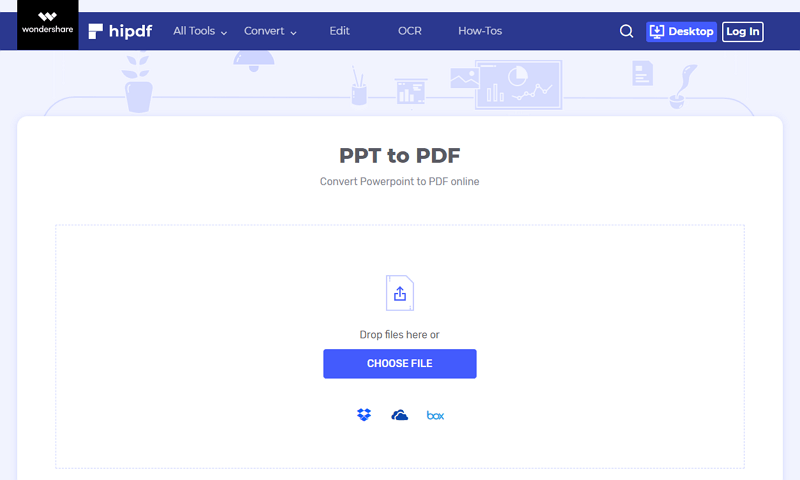
Как конвертировать PPT в PDF высокого качества
Есть еще один способ конвертировать PPT в PDF высокого качества, и этот раздел объяснит, как это сделать. Прочитайте это простое руководство, чтобы узнать шаги.
Шаг 1. Откройте файл
Первое, что необходимо сделать, это открыть файл, который вы хотите преобразовать в PDF. Дважды щелкните на данных, которые вы хотите преобразовать.
Шаг 2. Выберите опцию печати
Нажмите на опцию файла, которую вы видите в верхней левой части экрана. В меню выберите опцию печати. Принтер покажет вам несколько вариантов; из них вам нужно выбрать Wondershare PDFEelement.
Шаг 3: Сохраните файл в формате PDF
Последним шагом является сохранение файла PPT в формате PDF. Этот процесс позволит вам преобразовать файл PPT в PDF в высоком качестве.
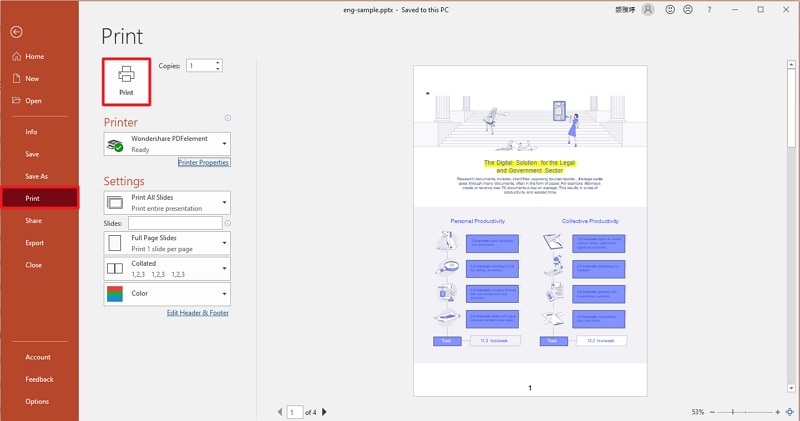
Вот шаги, которым вы можете следовать. Лучшим инструментом, на который вы можете положиться, является PDFelement. Это программное обеспечение просто в эксплуатации, и вы можете использовать его для редактирования преобразованного файла. Выбирайте только лучшее программное обеспечение, которое позволит вам легко конвертировать PPT в PDF.


